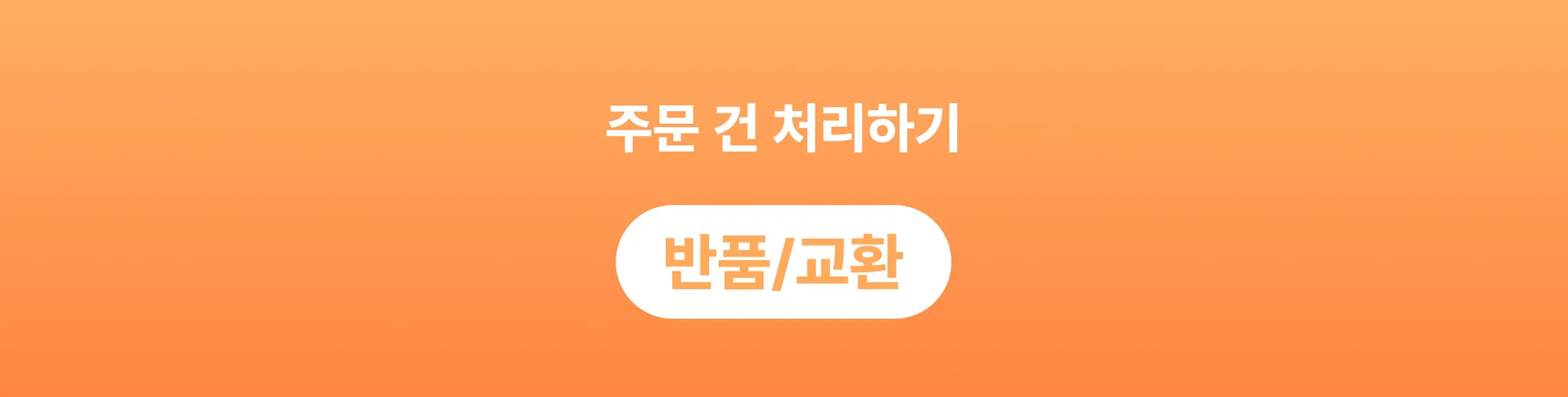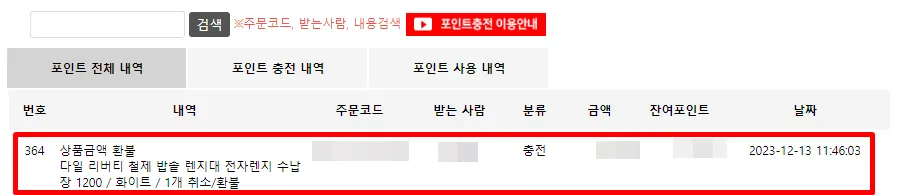4. 반품/교환
주문 진행한 건의 반품/교환 진행하는 방법을 알려드릴게요.
4-1. 반품/교환 진행 방법
1.
주문 건은 송장이 입력되면 [발송완료] 상태가 되며, 오른쪽에 [반품/교환 요청] 버튼이 생겨요.
2.
반품/교환 접수를 위해서는 [반품/교환 요청] 버튼을 눌러 내용을 남겨야 해요.
원하시는 분류를 선택하고 요청하실 내용을 하단의 흰색 박스 안에 기재한 뒤, [요청하기] 버튼을 누르면 공급사로 내용을 남길 수 있어요.
불량이나 누락 등 사진 첨부가 필요한 경우, [파일 선택] 버튼을 눌러 파일을 첨부해 주세요.
*파일은 1번에 1장만 첨부할 수 있어요. 여러 장을 첨부해야 한다면 [파일 선택] 버튼을 눌러 파일을 첨부하고 내용 입력 란에 아무 내용이나 적은 뒤 다시 [요청하기]를 진행해 주세요.
3.
처음 [반품/교환 요청] 창을 통해 내용을 남기면 상단의 선택한 분류가 표기되며, 요청한 내용이 남겨져요.
하단의 [요청하기]를 통해 공급사 측으로 추가 내용을 남기고 소통할 수 있어요.
이때, [판매사정보 > 주문 정보] 메뉴에서 주문 건이 [반품/교환 처리 중(클레임 접수)] 상태로 확인되며, [반품/교환 요청] 버튼이 [반품/교환 협의]로 바뀐 것을 확인할 수 있어요.
4-2. 반품/교환 협의 방법
판매사에서 먼저 협의 진행할 수 없으며, 공급사에서 협의 진행하면 판매사에서 완료하는 방식이에요.
1.
[마이페이지 > 판매사정보 > 주문 정보 > 주문 오른쪽 [반품/교환 협의]] 버튼을 눌러요.
2.
공급사에서 협의 진행한 내용을 확인 후 [협의 확인하기] 버튼을 눌러요.
3.
정상적으로 완료하는 건이라면 [협의 완료] 버튼을 눌러요.
3-1. 만일 잘못 협의되었다면 [취소/재협의] 버튼을 눌러 공급사로 재협의 요청해 주세요.
*협의 유형은 하단 표를 참고해 주세요.
*협의 완료하면 즉시 포인트로 환불되며, [마이페이지 > 판매사정보 > 포인트 충전/내역] 메뉴에서 환불 내역을 확인할 수 있어요.
협의 유형 | 반품 교환 보기 표기 내용 | 협의 완료 시, 진행되는 내용 |
반품환불 | 반품/환불(배송비 0원) 협의확인 요청 하였습니다. | 기재된 배송비를 제외한 나머지 결제 금액이 환불 돼요. |
교환 | 교환(배송비 0원) 협의확인 요청 하였습니다. | 기존 결제 금액에 추가로 기재된 배송비가 결제 돼요. |
재출고 및 철회 | 재출고 및 철회 협의확인 요청 하였습니다. | 반품/교환 처리 중인 건을 발송 완료된 정상 건으로 처리해요. |
부분 환불 | [공급사 귀책] 옵션 1(1개), 옵션 2(1개) 부분 환불(배송비 0원) 협의 요청하였습니다.
[판매사 귀책] 옵션 1(1개), 옵션 2(1개) 부분 환불(배송비 3,000원) 협의 요청하였습니다. | 선택된 옵션 금액에서 기재된 배송비를 제외한 나머지 옵션 금액이 환불 돼요. |
4-3. 반품/교환 내용 확인하는 방법
4-3-1. 반품/교환 처리 중인 내용 확인하는 방법
[반품/교환 협의] 버튼은 2개의 상태에서 확인할 수 있어요. 해당 버튼을 눌러 이전 내역을 확인하고 공급사로 답변을 남길 수 있어요.
•
반품/교환 처리중(클레임 접수): 반품/교환 요청하여 회원사 간 처리 진행 중인 상태
•
반품/교환 처리중(비용협의 중): 공급사가 반품/교환 건에 대해 협의 요청한 상태
4-3-2. 반품/교환 처리 완료 후 내용 확인하는 방법
[반품/교환 상세] 버튼은 3개의 상태에서 확인할 수 있어요. 해당 버튼을 눌러 이전 내용을 확인할 수 있어요.
•
반품/환불 완료(전체 환불): 공급사와 ‘전체 환불’로 협의하여 모든 상품에 대한 환불이 완료된 상태
•
반품/환불 완료(부분 환불): 공급사와 ‘부분 환불’로 협의하여 모든 상품에 대한 환불이 완료된 상태
•
발송완료(교환완료): 공급사와 ‘교환’으로 협의하여 발송완료 상태
*처리 완료 건은 내용 확인만 가능하며 추가 답변은 불가능해요. 추가 처리가 필요하다면 [요청하기] 메뉴에서 받는 사람 ‘관리자’ 선택 후 문의해 주세요.
4-4. 반품/교환 건 포인트 내역 확인하기
온채널 마이페이지 내 [포인트충전/내역] 메뉴에서 확인할 수 있어요.
반품/교환 건으로 협의 완료한 내역을 확인할 수 있으나, 최초 결제 금액에서 환불이나 추가 결제 등 변동이 없다면 추가 내역이 생성되지 않아요.
반품 환불 진행
변심 교환으로 수거 배송비 + 교환 배송비 결제